兰德华巡更使用说明docx.docx
《兰德华巡更使用说明docx.docx》由会员分享,可在线阅读,更多相关《兰德华巡更使用说明docx.docx(15页珍藏版)》请在冰豆网上搜索。
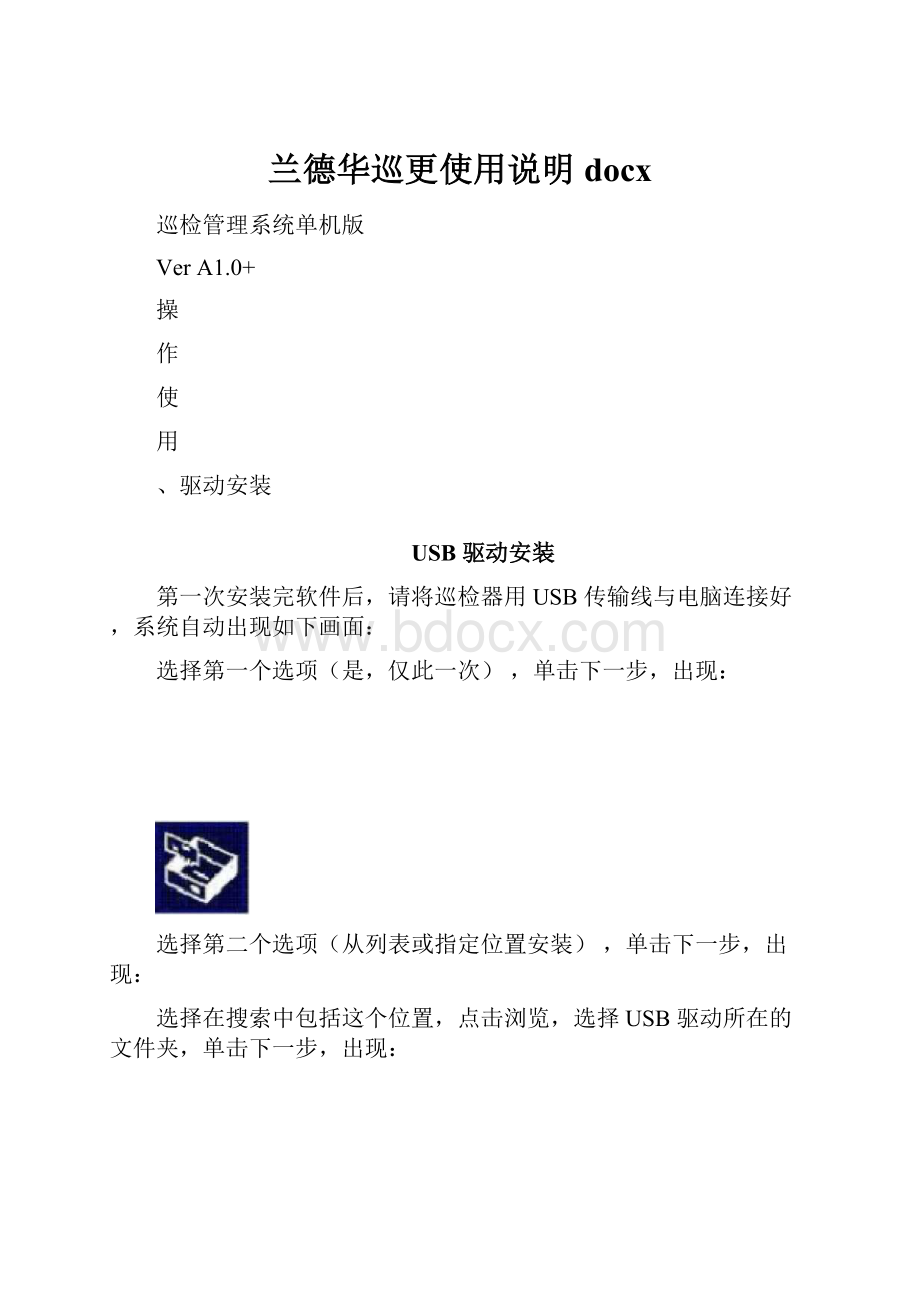
兰德华巡更使用说明docx
巡检管理系统单机版
VerA1.0+
操
作
使
用
、驱动安装
USB驱动安装
第一次安装完软件后,请将巡检器用USB传输线与电脑连接好,系统自动出现如下画面:
选择第一个选项(是,仅此一次),单击下一步,出现:
选择第二个选项(从列表或指定位置安装),单击下一步,出现:
选择在搜索中包括这个位置,点击浏览,选择USB驱动所在的文件夹,单击下一步,出现:
单击完成,则USB驱动安装成功。
、查看设备
安装完USB驱动后,您可以在设备管理器中查看所用的串口号,选择我的电脑按右键选择属性,在属性中选择硬件,点击设备管理器,在管理器中选择端口(COM和LPT),出现CP2101USBtoUARTBridgeController(COM3),则您在软件中应用的串口号则为COM3。
具体过程如下图所示:
然后在软件的系统设置里面更改串口号为“com3”,如图:
使用说明
系统设置及使用
1.启动系统
软件安装完成后,即可在开始|程序|巡检管理系统A1.0中,单击"巡检管理系统A1.0"项,系统启动,并出现登录窗口。
"333",这样您将以管理员的身
如果是第一次使用本系统,请选择管理员登录系统,口令为份登录到本系统。
系统启动后出现如上图示各菜单操作,第一次使用本系统进行日常工作之前,应建立必要的基础数据,如果需要,应修改系统参数。
资源设置
1.人员钮设置
此选项用来对巡检人员进行设置,以便用于日后对巡检情况的查询。
设置人员之前,可
先将巡检器清空(把巡检器和电脑传输一次即可),然后将要设置的人员钮按顺序依次读入到巡检器中,把巡检器和电脑连接好,选择"资源设置->人员钮设置"点击采集数据,如下图所示。
电话与地址可以根据需要进行填写,也可以不填。
修改完毕退出即可。
还可以点击
打印数据"将巡检人员设置情况进行打印。
也可以以EXCEL表格的形式将人员设置导出,以备查看。
2.
地点钮设置
此选项用来对巡检地点进行设置,以便用于日后对巡检情况的查询。
设置地点之前,可先将巡检器清空(把巡检器和电脑传输一次即可),然后将要设置的地点钮按顺序依次读入到巡检器中,把巡检器和电脑连接好,选择"资源设置->地点钮设置"点击采集数据,如下图
所示。
按顺序填写每个地点对应的名称。
修改完毕退出即可。
还可以点击"打印数据"将巡检
地点设置情况进行打印。
也可以以EXCEL表格的形式将地点设置导出,以备查看。
3.事件设置
只需在对应的编号后写上对应的事件名
L-A1.0+软件新加入了事件功能,可以更好的让您了解巡检地点的具体情况。
如果您使用的是接触式的巡更器,设置事件之前,可先将巡检器清空(把巡检器和电脑传输一次即可)然后将事件本上的事件钮按顺序依次读入到巡检器中,把巡检器和电脑连接好,选择“资源设置—>事件设置”点击采集数据,如图所示。
如果您使用的是3000系列带按键带屏幕的巡更器,
称即可,如图所示。
4.棒号设置
在使用巡检器之前需要将巡检器的棒号输入到软件中,以便识别。
点击"资源设置->棒
号设置"。
将巡检器与计算机连接好,并且将巡检器打开。
点击采集数据,会出现如下图所
示:
5021为该棒号码。
巡检器属性可以根据需要进行填写。
也可以采用默认属性
5.系统设置
系统设置:
在第一次进入软件后,应首先对系统进行设置。
选择相应的串口号。
(只有
管理员身份才可以设置该功能,所设置的串口号只是该机器的串口号,并不是所有机器都一
该巡检器必需支持该功能才可
样)点击读取出厂信息按钮即可读取巡检器内的相关信息。
以)注:
巡检器与电脑是用串口进行数据传输的,默认使用的串口号为COM1,巡检器与电脑是用USB口传输的,默认使用的串口号为COM3(具体情况可到设备管理器中查询),在系统设置完毕后请重新登录巡更系统。
用户也可以用自动检测串口号来重新插拔一下巡检器,让软件自动查找巡检器虚拟的串口号
如图:
设置功能
1.线路设置
点击"设置功能'线路设置",首先要在线路设置区添加线路名称,然后在地点钮操作区
选择一条线路,选择此线路需要巡检的地点,然后点击"导入线路",右侧的框中便会出现线
路设置情况,在到达下一地点时间栏中可以修改从一个巡检地点到下一个巡检地点所需要的时间。
点击线路预览对线路设置情况进行查看,当所有线路设置完毕后,点击返回便可退出。
具体操作如上图:
2.多天计划设置
多天计划设置即要求在某一时间段内对所选择的线路巡逻一次,不要求时间和顺序。
点
击"设置功能'多天计划设置",选择需要进行设置月份,然后选择开始时间与结束时间。
设
置完毕点击写入计划即可。
3.有顺序计划设置
有顺序计划设置是对每一个地点巡检的时间严格考核时所应选择的计划。
具体设置如
下:
点击"设置功能'有顺序线路设置",选择需要进行设置的线路,然后在时间栏输入要求对此线路开始巡检的时间。
可以对同一条线路进行多个时间计划设置。
输入完毕点击写入数据。
4.无顺序计划设置
无顺序计划设置是对整条线路进行考核时应选择的计划,它不对每个地点做出严格的要求,只要求在一段时间内要对整条线路进行一次巡逻。
具体设置如下:
点击"设置功能'无顺
序线路设置",此功能可以设置对某一线路在一定的时间范围内进行巡检。
选择需要进行设置的线路,然后输入开始时间与结束时间。
设置完毕点击写入计划即可。
5.地图设置
点击“设置功能--地图设置”,此功能可以将巡检地点在地图上标明,便于对巡检情况
的查看。
设置方法为:
选中右侧巡检地点名称,然后双击地图上相应的位置。
如图所示,点击更换图片可以根据需要更换巡检地图。
四、下载数据
1.采集数据
(1)数据采集:
点击“下载数据--采集数据”,将巡检器与计算机连接好并且将巡检器打开,点击
“采集数据”将巡检记录传入数据库中,根据具体条件可以查询相应的巡检数据。
如下图:
注:
此外,该软件新增了双击自动排序功能。
在所列出数据的表格中双击某一列,软件就自
动按照以列升序排序。
(2)电子地图演示
电子地图的演示是根据数据查询中所显示的数据进行演示,直观的反映巡检人员的巡逻情
况。
具体操作如下:
点击数据查询中的电子地图按钮,出现下图。
点击开始演示,系统会自动
3)图形分析软件中对记录可进行图形分析,可方便用户直观的查看各个人员或地点的
对巡检线路进行演示。
巡逻情况,具体操作如下:
点击数据查询中的图形分析按钮,出现下图。
点击地点分析,系统会自动形成图表分析。
2.多天计划实施
此功能可以对多天线路计划的实施进行分析。
点击计划实施,系统就会对线路计划的实施情况进行分析。
如图:
此功能可以对多天计划的实施情况进行查询、打印、
Excel导出。
3.有顺序计划实施
此功能可以对有顺序计划的实施情况进行查询、打印、
Excel导出。
在线路查询区设置
相应的条件后,点击数据查询即可查询出相应计划的考核情况。
4.无顺序计划实施
相应的条件后,点击数据查询即可查询出相应计划的考核情况。